Keelake OneDrive'i sünkroonimise automaatne peatatud teatis Windows 10-s
Siit saate teada, kuidas keelata OneDrive Synci automaatse peatamise teatis Windows 10-s, kui see on tüütu. Windowsi kasutajad peavad OneDrive’iga tuttavad olema. See on eelinstallitud pilvesünkroonimise kliendirakendus, mis kasutab teie Microsofti kontot failide sünkroonimiseks teie seadmete vahel.
Reklaam
OneDrive on Microsofti loodud veebipõhine dokumentide salvestuslahendus, mis on Windows 10-ga tasuta teenusena komplektis. Saate seda kasutada oma dokumentide ja muude andmete veebis pilves salvestamiseks. Samuti pakub see salvestatud andmete sünkroonimist kõigis teie seadmetes.
Kui OneDrive on installitud ja Windows 10-s töötab, lisab see a Teisalda OneDrive'i kontekstimenüü käsk on saadaval failide jaoks, mis asuvad teie kasutajaprofiilis teatud asukohtades (nt töölaud, dokumendid, allalaaditavad failid jne). Lisaks on OneDrive'il funktsioon „Failid nõudmisel”, mis suudab kuvada teie kohalikus OneDrive'i kataloogis olevatest võrgufailidest kohatäiteversioone isegi siis, kui neid pole sünkroonitud ega alla laaditud. Lõpuks saate OneDrive'i kausta salvestatud failide jaoks kasutada failiajaloo funktsiooni.
Windows 10 käivitub automaatselt peatada OneDrive’i sünkroonimine kui seade töötab akutoitel või on mõõdetud võrguühendusel. Näete teatist, mis teavitab teid, et sünkroonimine on automaatselt peatatud, ja võimalust andmete sünkroonimist ikkagi jätkata.
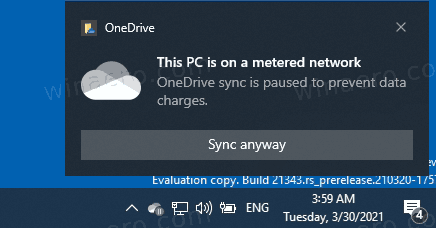
See postitus näitab teile, kuidas keelata OneDrive'i sünkroonimise automaatse pausi märguanded Windows 10-s.
Keelake OneDrive'i sünkroonimise automaatne peatatud teatis Windows 10-s
- Klõpsake nuppu OneDrive'i ikoon süsteemisalves selle sätete avamiseks.

- Nüüd klõpsake nuppu Abi ja sätted ikooni OneDrive’i väljaandes.

- Lõpuks klõpsake nuppu Seaded sisenemine.

- Tühjendage (keela) märkeruut Teavita mind, kui sünkroonimine on automaatselt peatatud või Kui sünkroonimine peatub automaatselt suvand vahekaardil Seaded. Vaikimisi on see lubatud (märgitud).
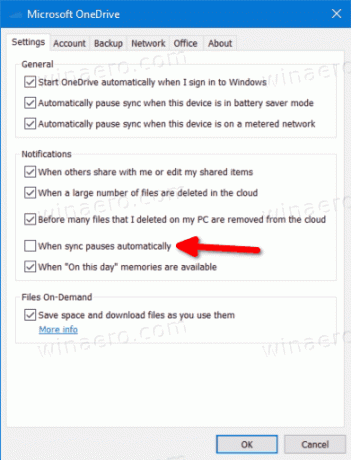
- Klõpsake Okei muudatuse rakendamiseks.
Sa oled valmis.
Teise võimalusena saate selle suvandi konfigureerida registris. Vastav valik on saadaval HCKU harus, kuna see on kasutajapõhine seadistus.
Keela märguanne, kui sünkroonimine peatub automaatselt OneDrive'i registris
- Ava Registriredaktori rakendus.
- Minge järgmisele registrivõtmele.
HKEY_CURRENT_USER\Software\Microsoft\OneDrive.
Vaadake, kuidas avada registrivõti ühe klõpsuga. - Paremal muutke või looge uus 32-bitine DWORD-väärtus
UserSettingAutoPauseNotificationEnabled.
Märkus. Isegi kui olete töötab 64-bitine Windows peate ikkagi looma 32-bitise DWORD-väärtuse. - Märguannete keelamiseks määrake selle väärtuseks 0.
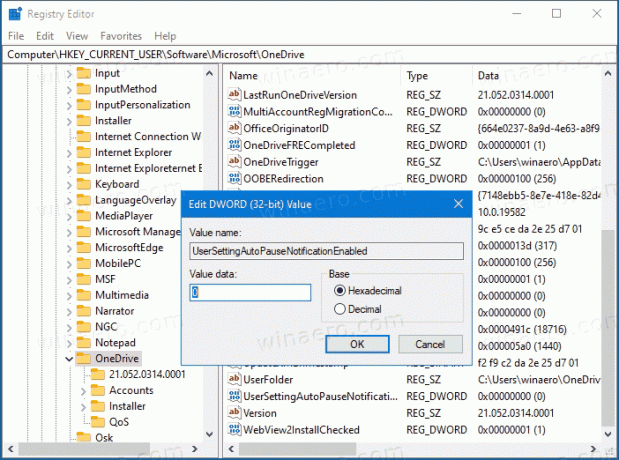
- Kui väärtus on 1, jääb märguanne sisse lülitatuks.
Sa oled valmis.
Aja säästmiseks saate alla laadida järgmised kasutusvalmis registrifailid.
Laadige alla registrifailid
ZIP-arhiiv sisaldab järgmisi faile.
- Keela märguanne, kui OneDrive'i sünkroonimine on auto-paused.reg - kasutage seda faili OneDrive'i automaatse peatamise teatise keelamiseks.
- Lubage teatis, kui OneDrive'i sünkroonimine on auto-paused.reg - kasutage seda faili vaikeseadete taastamiseks.
Pakkige allalaaditud arhiiv välja mis tahes soovitud kausta ja topeltklõpsake muudatuse rakendamiseks failil.

